Gründe, warum man seinen Computer in bestimmten Zeitabständen vom Staub befreien sollte, gibt es einige. Erwähnenswert ist vor allem der mögliche Hitzestau, der bei verstaubten Kühlrippen entstehen kann. Es verringert sich nämlich auch mit einer Zunahme an Staub auf Kühlrippen oder Lüftern der Luftstrom und zugleich die nötige Wärmeabfuhr. Daraus folgt, dass die Lüfter nun schneller drehen müssen und auch lauter werden, um denselben Luftdurchsatz und die Wärmeabfuhr gewährleisten zu können. Wer kennt das nicht, dass der Rechner und die Lüfter immer lauter werden?
Für welche MacBooks ist diese Anleitung geeignet?
Diese Anleitung basiert auf einem Macbook Pro „Mid 2012“. Geeignet ist die Anleitung für sämtliche Macbook Aluminium Unibody-Modelle. Über den Apfel links oben in der Menüleiste –> „über diesen Mac“ könnt Ihr in Erfahrung bringen, welches Modell Ihr besitzt. Für alle MacBooks ab „Late2008“ eignet sich diese Anleitung. Lediglich für neuere Retina-Macbooks (Late-2012) benötigt Ihr einen sogenannten Pentabolde-Schraubendreher. In dem nachfolgend genannten Kit ist dieser bspw. enthalten.
Werkzeug:
Als Werkzeug benötig Ihr lediglich einen kleinen Kreuzschraubenzieher, in unserem Fall PH0-Bit. Im eigenen Interesse solltet Ihr kein „Billig“-Werkzeug nutzen, denn mit diesem „versaut“ man sich sehr schnell die Schraubenköpfe und die Schrauben in Originalqualität nachzubekommen ist nicht gerade einfach. Wir selber haben auch schon schlechte Erfahrung mit einem Micro-Schraubenzieher-Set aus dem Baumarkt gemacht. Das Ergebnis war, dass nach mehrmaligem Einsatz die Schraubenköpfe rund waren. Daher setzten wir jetzt auf das iFixit-Kit (Affiliate-Link). Dieses kann man auch sehr gut für andere Anwendungen nutzen, bspw. Batterien von Uhren tauschen oder Armband kürzen.
Zum Reinigen verwendet man am effektivsten Druckluft oder sogenannte Druckluftsprays. Bitte keine Pinsel, diese können sich statisch aufladen und damit zu einem Defekt führen!

Schritt 1:
Zunächst solltet Ihr das Macbook auf eine geeignete Unterlage legen. Ein Microfasertuch, aber auch ein weiches Mousepad kann man benutzen. Nun löst und entfernt man alle im Bild rot markierten Schrauben. Ich habe dafür den PH0-Bit genutzt, dieser passt perfekt, sodass man sich nicht die Schraubenköpfe rund dreht.
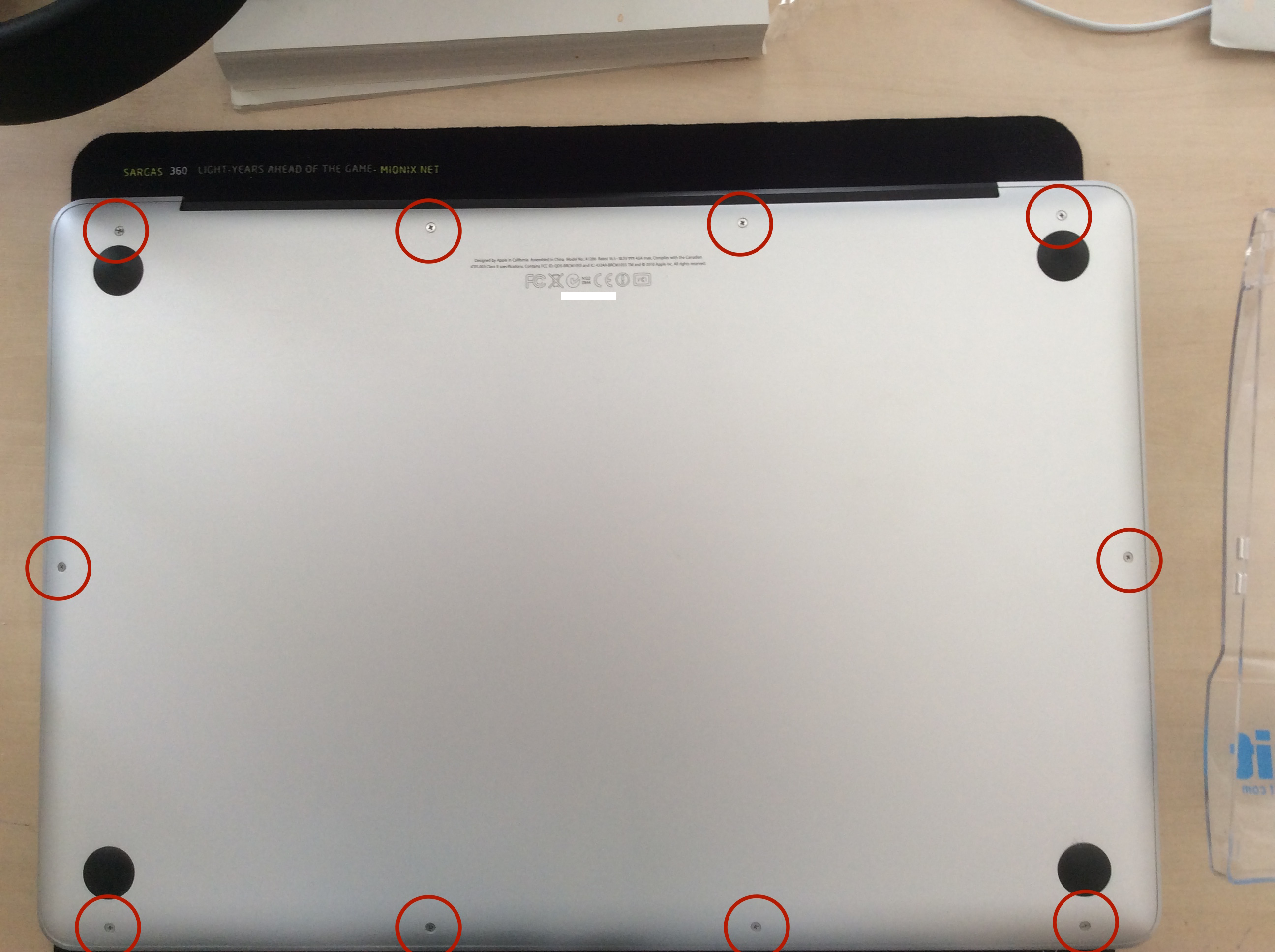
Achtung: Die Schrauben weisen unterschiedliche Längen auf. Daher sollte man sich die Positionen der Schrauben markieren oder entsprechend sortiert zur Seite legen.
Schritt 2:
Nun entfernt man vorsichtig die Alu-Platte, indem man oben an dem ersten Pfeil unter die Platte greift und langsam mit etwas Druck unter der Platte entlang des zweiten Pfeils fährt. Nicht erschrecken, die Platte löst sich mit einem kleinen Ruck ab einem bestimmten Punkt.

Schritt 3:
Nun seht Ihr das Innleben samt des sogenannten Logic-Boards des MacBooks und könnt dies mit Druckluft oder einem Druckluftspray reinigen. Mit dem Mund abpusten geht zwar auch, allerdings besteht das Risiko, dass Ihr dabei auf die Platine „spuckt“.

Hier kann man auch erkennen, dass ich dem Macbook bereits eine SSD und mehr RAM (16GB Arbeitsspeicher) spendiert habe. Dies bringt spürbare Vorteile und macht das Arbeiten wesentlich effektiver und angenehmer.
Vergleich vorher/nacher


Nun alles wieder in umgekehrter Reihenfolge zusammenbauen und fertig
Alle Schrauben bitte nur handfest anziehen (nach fest kommt sonst lose)!
